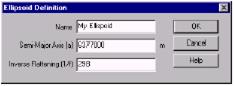Перевод Координат
Одним из важных преимуществ Ashtech Solutions является возможность работы в Вашей собственной координатной системе с самого начала Вашего проекта. Вам не нужно больше беспокоится о переводе данных в и из системы WGS-84, на которой построены все GPS-данные. Ashtech Solutions позволит Вам работать в четырех типах горизонтальных координатных систем: Local Grid, Grid System, Ground или Geodetic. Вы также можете выбрать для использования либо эллипсоидальные высоты, либо ортометрические высоты. И хотя Ashtech Solutions включает многие различные Grid-системы и системы геодезических данных, Вы можете легко создать свою собственную привычную координатную систему. Четыре типа координатных систем могут наблюдаться при построении друг на друге. В центре любой системы лежат геодезические данные с известными соотношениями к системе WGS-84, представляющей геодезическую систему. Сверху может существовать Grid система, включающая одну или более зон, каждая из которых охватывает несколько возможных проекций. И, наконец, система Local Grid может быть установлена поверх системы Grid. Система Ground строится только на базе геодезической системы. Она не имеет соотношений к выбранным системам Grid или Local Grid. Обычно Вы выбираете или определяете координатную систему, которую Вы желаете использовать, когда Вы создаете новый проект. С этого момента все координаты будут представляться только в этой системе. Однако возможно в любое время изменить любую систему и все Ваши координаты автоматически перевести в новую систему. Опыт показывает, что пользователи работают обычно в одной и той же координатной системе. Для удобства в новом проекте автоматически устанавливается координатная система, которая была использована последней.
Выбор определенной координатной системы
Для выбора определенной координатной системы: 1)Из вкладки Coordinate System Type диалогового окна Project Setting выберите тип системы (Local Grid (Локальная Сеть), Grid (Сеть), Ground (Земля) или Geodetic (Геодезическая). 2)После того, как Вы выбрали тип системы, доступные для выбора системы появятся на экране. 3)Выберите нужную Вам и щелкните кнопкой мыши по OK.
Определение новых геодезических данных
Если геодезические данные, которые Вы хотите использовать, до сих пор не существуют в представленной базе данных, Вы можете определить и сохранить новые геодезические данные для использования в этом и последующих проектах. В Ashtech Solutions определение новых данных обозначает определение соотношений между новыми данными и данными WGS-84. С тех пор, как GPS-наблюдения основываются на WGS-84, определение соотношений между WGS-84 и другими данными позволяет для точки, координаты которой определены GPS, перевести их в другие данные. Для определения соотношений между WGS-84 и новыми геодезическими данными должны быть известны следующие семь параметров: -X, Y и Z - отличия между двумя данными; -поворот вокруг X, Y и Z-осей для определения углов между двумя данными; -масштабные различия между двумя данными. Эти параметры должны быть введены в Ashtech Solutions для определения перевода из новой геодезической системы в систему WGS-84. Если параметры перевода Ваших новых данных в систему WGS-84 не известны, Вы можете использовать Ashtech Solutions для их определения. Для определения установленных параметров перевода, Вы должны иметь следующую информацию: - две точки с известными горизонтальными координатами в обоих: в WGS-84 и новых данных; - три точки с известными вертикальными координатами в обоих: в WGS-84 и новых данных; Это минимальное количество известных координатных значений необходимо для вычисления семи параметров соотношения между WGS-84 и новыми данными. Добавочные значения для статистики расчета определяют качество введенных параметров, и идентифицирует проблему с известными координатами. 1) Из вкладки Coordinate System Type диалогового окна Project Settings выберите Geodetic - тип системы.
2) Выберите New как геодезические данные и щелкните кнопкой мыши по кнопке Define (Установить)…. 3) В диалоговом окне Datum Definition, рис. 9.1. введите имя для новых данных.
Рис. 9.1. 4) Выберите эллипсоид, который используется в новых данных (см. “Определение эллипсоида” на стр. 101.). 5)Введите разницы и углы поворота между направлениями X, Y и Z и разницу масштаба. Для определения параметров перевода с использованием установленных точек см “Определение параметров перевода данных” на стр. 102. 6)Щелкните кнопкой мыши по OK для сохранения параметров данных и закройте диалоговое окно Datum Definition. Определение эллипсоида Эллипсоид - это простой компонент при определении данных. Если Вы желаете определить данные, которые базируются на эллипсоиде, не найденном в представляемой базе данных, Вы можете определить новый эллипсоид. Определение нового эллипсоида требует значения следующих эллипсоидальных параметров: - большая полуось; - инверсное сжатие; Если известно значение малой полуоси, но не известно инверсное сжатие, инверсное сжатие может быть высчитано по следующей формуле: 1/f =(a /(a-b)) где: 1/f - инверсное сжатие; a - большая полуось; b - малая полуось.
1)В диалоговом окне Datum Definition, выберите New в диалоговом окне Ellipsoid и щелкните кнопкой мыши по кнопке Define…. 2)В диалоговом окне Ellipsoid Definition, рис. 9.2., введите название для нового эллипсоида, большую полуось, и инверсное сжатие.
Рис. 9.2. 3)Щелкните кнопкой мыши по OK для сохранения нового эллипсоида и закройте диалоговое окно Ellipsoid Definition.
Вычисление параметров перевода данных
Если Вы не знаете параметров перевода для новых геодезических данных, но знаете координаты в обоих, как местной, так и в WGS-84, системах для общих точек, Вы можете вычислить параметры перевода. Ashtech Solutions использует стандартные уравнения для вычисления параметров перевода (семь параметров перевода). Для вычисления параметров перевода между WGS-84 и новыми данными, Вы должны иметь следующую информацию: - две точки с известными горизонтальными координатами в обоих: в WGS-84 и новых данных; - три точки с известными вертикальными координатами в обоих: в WGS-84 и новых данных; Это минимальное количество значений известных координат для вычисления семи параметров соотношения между WGS-84 и новыми данными. Добавочные значения для статистики расчета определяют качество введенных параметров, и идентифицируют проблему с известными координатами. Если Вы загрузили данные в проект, пункты доступны для использования расчета перевода. После выбора пункта, координаты его появляются как базовые координаты. Базовые координаты могут быть отредактированы и любые сделанные изменения сохранены в данных.
1)Из диалогового окна Datum Definition щелкните кнопкой мыши по кнопке Estimate(Оценить) … для открытия диалогового окна Datum Transformation, рис. 9.3.
Рис. 9.3. 2)Любые пункты, установленные как контрольные пункты в проекте, перечислены в диалоговом окне Datum Transformation Parameter Estimation. Если Вы не желаете использовать какие-либо из этих контрольных пунктов для расчета перевода, отключите окно On. 3)Выберите пункт, загруженный в проект, щелкнув кнопкой мыши по стрелке справа от Site ID и выберите пункт –Или- Введите идентификационный номер точки в поле Site ID. Если Вы выбрали пункт, то координаты его перечислены, как в WGS-84, так и в системе локальных данных. 4)Введите или отредактируйте широту, долготу и подъем для обеих систем: локальной и WGS-84, если необходимо. 5)Убедитесь, что окно On проверено для точки. 6)Повторите это для всех точек. 7)После ввода всех точек щелкните кнопкой мыши по Calculate для расчета параметров перевода. Окно Estimated Parameters, расположенное внизу диалогового окна, перечисляет все вычисленные параметры перевода (рис. 9.4.).
Рис. 9.4. Если Вы ввели больше минимального количества для расчета параметров перевода, Ashtech Solutions также вычислит погрешности для каждой точки. 8)Щелкните кнопкой мыши по OK для сохранения параметров перевода данных и закройте диалоговое окно. 9)Информация о точке не сохраняется и не высвечивается на экране при последующем открытии диалогового окна Datum Transformation Parameter Estimation.
Определение новой системы Grid Если система Grid, которую Вы желаете использовать, не существует в представленной базе данных систем Grid, Вы можете определить и сохранить новую систему Grid для использования в этом и будущих проектах. Следующие параметры требуются для определения системы Grid. - Справочные геодезические данные - новая система Grid должна базироваться на определенных геодезических данных. Вы можете выбрать следующие, ранее определенные данные из базы данных или определить новые данные. - Тип проекции - Вы должны выбрать тип проекции для вашей системы Grid из следующих типов проекций: •Lambert Conformal Conic (Приведенной Конической Ламберта); •Lambert Conformal Conic 27 (Приведенной Конической Ламберта) для координатной системы США 1927 г.; •Transverse Mercator (Поперечная Меркатора); •Transverse Mercator 27 (Поперечная Меркатора) для координатной системы США 1927 г.; •Oblique Mercator (Наклонная Меркатора); •Stereographic (Стереографическая); • Stereographic double (Двойная Стереографическая); - Проекционные параметры для каждой желаемой зоны системы Grid. Вы должны ввести определенные параметры Вашей системы Grid. Различный набор параметров требуется в зависимости от выбранного типа проекции. Если больше, чем одна зона, будет существовать в новой системе Grid, определите параметры, требуемые для каждой зоны. 1)Из вкладки Coordinate System диалогового окна Project Settings выберите Grid, как тип системы. 2)Выберите New в окне Grid System и щелкните кнопкой мыши по кнопке Define…. 3)В диалоговом окне Grid System Definition введите имя для системы Grid (рис. 9. 5.).
Рис. 9.5. 4)Щелкните кнопкой мыши по кнопке Define … для открытия диалогового окна Lone Definition и создайте зону для Grid системы.
Рис. 9.6. 5)Введите имя зоны в поле Name (см. рис. 9.6.). 6)Выберите геодезические данные, на которых зона базируется. 7)Выберите тип проекции карты, который Вы желаете использовать для проекта из зоны. 8)Введите параметры проекции для зоны. 9)Щелкните OK для сохранения зоны и закройте диалоговое окно Zone Definition. 10)Щелкните кнопкой мыши по OK в диалоговом окне Grid Definition для закрытия его и возвращения в диалоговое окно Coordinate System. Определение новой локальной Grid системы Если желаемая локальная Grid система не существует в базе данных локальных Grid-систем, Вы можете определить и сохранить новую систему для использования в этом и будущих проектах. Локальная Grid система базируется на региональной Grid системе, такой, например, как плановая координатная система США 1983 (SPCS83) или глобальной Grid системе, такой как Универсальная Поперечная Меркатора (UTM). Начиная с региональной или глобальной Grid-системы, параметры перевода определяются для перевода этой Grid-системы координат в локальную Grid-систему. В Ashtech Solutions региональная Grid-система или глобальная Grid-система, на которых базируется местная Grid-система, называется базовой Grid-системой. Определение локальной Grid-системы может быть достигнуто одним из двух путей: -Вы можете ввести известные параметры перевода между локальной Grid-системой и базовой Grid-системой. Требуемые параметры - это отличие восточности и северности между этими координатными системами, поворот вокруг вертикальной оси и разница масштабов между системами.
-Введите в программу как минимум две точки с известными горизонтальными координатами для обеих: локальной Grid-системы и базовой Grid-системы. По этим двум точкам будут рассчитаны параметры перевода относительно этих двух систем. Эти параметры должны быть введены, чтобы провести перевод из базовой Grid- системы в локальную Grid-систему. Для определения новой локальной Grid-системы: 1)Во вкладке Coordinate System диалогового окна Project Settings введите Local Grid в окне System Type. 2)Выберите New в окне Local Grid System и щелкните кнопкой мыши по кнопке Define…. 3)В диалоговом окне Local Grid System Definition, введите имя для локальной системы.
Рис. 9.7. 4)Введите базовую Grid-систему и базовую зону. Вы можете определить Вашу базовую Grid-систему, щелкнув кнопкой мыши по кнопке Define…. 5)Если Вы знаете параметры перевода, введите Easting Shift (Разность Восточности), Northing Shift (Разность Северности), Z Rotation (Вращение вокруг вертикальной оси) и Scale Difference (Разность Масштабов), а также центроидные координаты (дополнительно) для конвертирования выбранной базовой Grid в локальную Grid систему. В противном случае, Вам необходимо рассчитать параметры (см. “Расчет параметров перевода локальной Grid системы” на стр.108). Положительное вращение из базовой Grid системы в локальную Grid-систему является вращением в направлении против часовой стрелки. 6)Щелкните кнопкой мыши по OK для сохранения локальной Grid-системы.
Расчет параметров перевода локальной Grid-системы
Если Вы не знаете параметры перевода для локальной Grid-системы, но знаете координаты общего набора точек, как в локальной, так и в базовой Grid-системах, Вы можете рассчитать параметры перевода. Базовая Grid-система является произвольной. Это может быть любая ранее определенная региональная (например, SPCS 1983) или глобальная (например, UTM) Grid-система, которая подходит для Вашей местности. Для расчета параметров перевода между WGS-84 и новыми данными, Вы должны иметь две точки с известными горизонтальными координатами, как в локальной Grid-системе, так и в базовой Grid-системе. Это минимальное количество известных координатных значений, требуемое для вычисления параметров перевода по отношению к двум системам. Дополнительные значения позволят высчитать статистику определения качества расчета параметров и идентифицируют проблемы с известными координатами. Если Вы загрузили данные в проект, то пункты доступны для расчета перевода. После выбора пункта существующие координаты учитываются как базовые координаты. Базовые координаты могут быть отредактированы и любые сделанные изменения сохраняются в данных. 1)Из диалогового окна Local Grid System Definition щелкните кнопкой мыши по кнопке Estimate… для открытия диалогового окна Local Grid Transformation Parameter Estimation (рис. 9.8.).
Рис. 9.8.
2)Любые пункты, установленные как контрольные пункты в проекте, перечисляются в диалоговом окне Local Grid Transformation Parameter Estimation. Если Вы не желаете использовать какие-либо из этих контрольных пунктов в расчете перевода, отключите окно On. 3)Выберите пункт, загруженный в проект, щелкнув кнопкой мыши по стрелке справа от окна Site ID, -или- введите идентификационный номер точки в окне Site ID. Если Вы выбрали пункт, то координаты его перечислены, как в WGS-84, так и в системе локальных данных. 4)Введите и отредактируйте Grid-координаты северности и восточности для локальной и базовой Grid-системы, если необходимо. 5)Убедитесь, что окно On проверено для точки. 6)Повторите это для всех точек. 7)После ввода всех точек щелкните кнопкой мыши по Calculate для расчета параметров перевода. Окно Estimated Parameters, расположенное внизу диалогового окна, перечисляет все вычисленные параметры перевода (рис. 9.9.). Если Вы ввели координаты данных более чем двух точек для расчета параметров перевода, программа вычислит погрешности для каждой точки. Вы можете использовать погрешности для определения, соответствует ли любая точка совместимости с другими точками. Если точка имеет погрешности значительно больше, чем другие точки, то данные этой точки могут быть неверны (или неправильно введены). Последняя правая колонка в диалоговом окне представляет относительные размеры погрешности. Проверьте координаты и пересчитайте их, или пересчитайте параметры перевода, исключив эту точку (точки). Для исключения точки, отключите окно On, щелкнув кнопкой мыши по Calculate для повторного вычисления параметров перевода. Теперь погрешности для всех выбранных точек равны нулю, показывая, что все они согласованы.
Рис. 9.9.
8)Щелкните кнопкой мыши по OK для сохранения параметров перевода в локальную Grid-систему и закройте диалоговое окно Local Grid Transformation Parameter Estimation. 9)Для создания окончательного отчета Ваших рассчитанных параметров щелкните кнопкой мыши по кнопке Report. Установленный формат отчета откроется в ранее выбранном редакторе отчета и перечислит точки, использованные в расчете, новые параметры и погрешности.
Определение новой Ground системы
Создайте свою Ground систему, если Вы хотите вычислить координаты Вашей проектной местности, которые совместимы с координатами, рассчитанными с использованием тахеометра. 1)Из диалогового окна Coordinate System или из вкладки Coordinate System диалогового окна Project Properties выберите Ground как тип системы.
2)Выберите New в качестве Ground системы и щелкните кнопкой мыши по кнопке Define… для открытия диалогового окна Ground System Definition, рис 9.10.
Рис. 9.10. 3)Введите имя Ground системы в поле System Name. 4)Выберите геодезические данные (Geodetic Datum), на которых Ground система базируется. Выбор геодезических данных требуется только в том случае, если Вы желаете определить ортометрическую высоту для Ground системы, используя геоидную модель. Геоидная модель является специфичной по отношению к данным. Если Вы используете частичную геоидную модель в вашей Ground системе, то выберите геодезические данные, которые соответствуют геоидной модели. 5)Щелкните кнопкой мыши по стрелке справа от поля Point ID и выберите точку для Ground системы из представленного перечня. После выбора определенной точки, широта и долгота, сохраняемые в проекте для выбранной точки, будут выведены на экран. Если Вы желаете установить определенную точку вместо существующей точки проекта, просто введите широту и долготу Вашей точки без выбора проектной точки. По умолчанию Ground координаты для определенной точки устанавливаются как (0;0). Вы можете ввести значения, отличные от (0;0) как Ground координаты для определенной точки. Это удобно, когда определенная точка находится в центре проектного пункта. Задавая Ground координаты, такие как (10000;10000) для определенной точки, Вы можете получить в результате то, что какие-либо из проектных точек будут иметь отрицательные Ground-координаты. 6)Введите желаемые координаты отдельной точки в Ground системе в поля Ground Northing и Ground Easting.
7)Щелкните кнопкой мыши по кнопке, соответствующей методу определения 0º азимута для Ground системы: to Grid North (на Север), to Point (на Точку), или Angle (Угол). - Опция to Grid North определяет 0º азимут Ground системы, соответствующий направлению сети на север. - Опция to Point определяет 0º азимут Ground системы как азимут между определенной точкой и второй точкой, определяемой либо выбором точки из перечня существующих точек в проекте, либо определением новой точки путем ввода широты и долготы точки. - Опция Angle определяет 0º азимут Ground системы, как уход от северного направления путем введения угла. Положительный угол от 0º азимута Ground системы будет при направлении вращения сети против часовой стрелки от севера. 8)Щелкните кнопкой мыши по OK для сохранения Ground системы и закрытия диалогового окна.
Системы высот Программа может работать либо с ортометрическими высотами (высоты над геоидом или высота над уровнем моря), либо с эллипсоидальными высотами (высоты над данными, используемыми для Ваших горизонтальных координат). Очень важно знать какая система высоты Ваших контрольных координат, т.к. Вы можете выбрать ее при создании проекта. Во вкладке Coordinate System диалогового окна Project Settings проверьте окно, связанное с системой высот. Если Вы выбрали ортометрическую, Вы должны соответственно выбрать модель геоида. Используйте геоидную модель для определения соотношений между ортометрическими высотами, используемыми Вами и эллипсоидальными высотами, которые использует Ashtech Solutions для обработки и уравнивания данных съемки. Программа дает несколько геоидных моделей, включая Geoid 99 (для США), GSD 95 (для Канады) и EGM 96 (для всего мира). В зависимости от данных, которые Вы выбрали, Вы можете выбрать между несколькими региональными моделями или можете ограничиться глобальной моделью, потому что каждая региональная модель согласовывается со специальной базой данных. Если Вы имеете более, чем одну возможность для выбора, мы рекомендуем, чтобы Вы выбрали региональную модель, т.к. она более точна для Вашей местности. Высота, показанная на экране, зависит от системы высот, выбранной во вкладке Coordinate System.
|